Windows Dosya Gezgini'nde Google Ters Görsel Arama Nasıl Edilir

Bilgisayarınızdaki bir resmi kullanarak sık sık tersine görsel arama yapıyor musunuz? Bunu doğrudan Windows Dosya Gezgini'nde yapmak için ücretsiz bir araç kullanmayı öğrenin.
Google’ın ters resim araması, bir resmi arama girişi olarak kullanmanıza ve resmin kaynak konumu ve kullanıldığı diğer siteler gibi resimle ilgili sonuçlar almanıza olanak tanır.
Tarayıcıda ters görüntü araması yapabilirsiniz. Görüntüler ana Google arama sayfasındaki bağlantıyı tıklayın. Ancak bu yöntem, aramak istediğiniz görüntüyü manuel olarak yüklemenizi gerektirir.
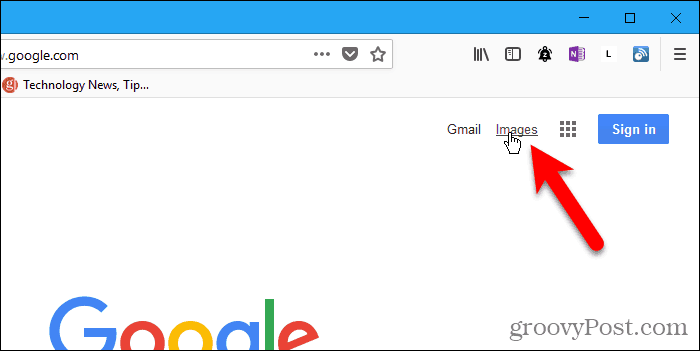
Tersine çevirmenin daha hızlı ve daha kolay bir yolu varbilgisayarınızdaki bir resmi kullanarak resim arama. GoogleImageShell, Google’ın ters görsel aramasını sağ tıklama menüsünde bir seçenek olarak Window’un Dosya Gezgini'ne ekleyen ücretsiz bir araçtır. Seçenek, seçilen resmi otomatik olarak Google’ın ters resim aramasına yükler ve sonuçları varsayılan tarayıcınızda görüntüler.
Neden Ters Görsel Arama Kullanılmalı?
Peki, Ters Görsel Arama'yı ne için kullanırsınız? Bir görüntünün kaynağını bulmanın yanı sıra, ters görüntü aramasının bazı pratik kullanımları şunlardır:
- Etiketlenmemiş ürünler ve diğer nesneler hakkında bilgi edinin.
- Duvar kağıtlarını ve görüntülerin daha yüksek çözünürlüklü sürümlerini izleyin.
- Hazırlanan yemeklerin görüntülerinden tarifler bulun.
- Bir ünlünün adını bir görüntüden öğrenin.
- Bir görüntünün gerçek mi sahte mi olduğunu anlatın.
- Bilinmeyen bitkileri, hayvanları ve daha fazlasını belirleyin.
GoogleImageShell'i yükleyin
GoogleImageShell tam bir program gibi yüklenmez veya taşınabilir bir program değildir. Windows kayıt defterinde bazı değişiklikler yapar. Uygulamayı farklı bir klasöre taşırsanız çalışmaz.
GoogleImageShell'i indirin ve .exe dosyasını taşımanız veya silmeniz olası olmayan bir klasöre yerleştirin.
GoogleImageShell, Windows 7 veya üstü ve .NET 4.6.1 gerektirir.
GoogleImageShell'i yalnızca geçerli kullanıcı için yüklemek üzere .exe dosyasını çalıştırın. GoogleImageShell'i tüm kullanıcılar için yüklemek istiyorsanız, .exe dosyasına sağ tıklayın ve Yönetici olarak çalıştır.
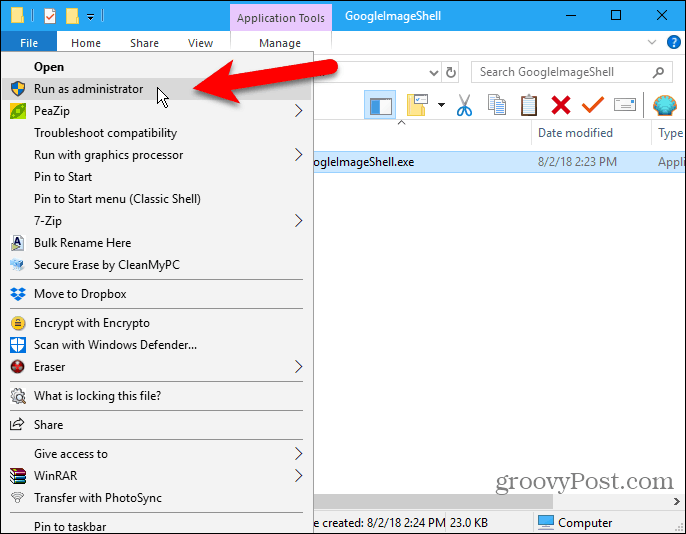
Eğer Kullanıcı Hesap Denetimi iletişim kutusu görüntülenir, tıklayın Evet devam etmek.
Bağlı olarak bu iletişim kutusunu göremeyebilirsiniz. Kullanıcı Hesap Denetimi ayarlar. Bununla birlikte, UAC'yi tamamen devre dışı bırakmanızı önermiyoruz.
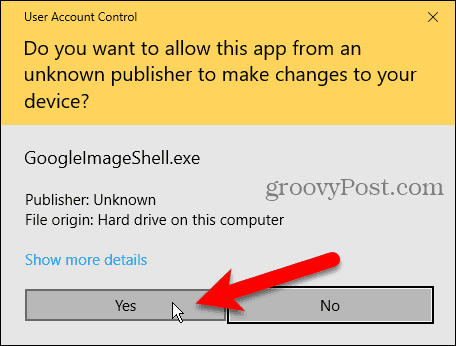
Üzerinde GoogleImageShell iletişim kutusunda, varsayılan Bağlam menüsü metni.
Ardından, Dosya adını aramaya dahil et ve Yüklemeden önce büyük resimleri yeniden boyutlandırma.
GoogleImageShell'i tüm kullanıcılar için yüklediyseniz, Tüm kullanıcılar için yükleme / kaldırma Kutu.
GoogleImageShell, PNG, JPG, GIF ve BMP formatlarıyla çalışır. Bu biçimlerden hangisini istediğinizi seçin Bu dosya türleri için yükleme / kaldırma Kutu.
Click Yüklemek.
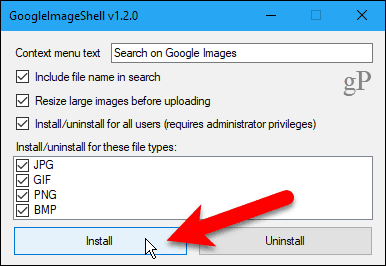
Bu Kurulum başarılı iletişim kutusu bağlam menüsü girişlerinin Dosya Gezgini'ne eklendiğini gösterir.
Click tamam iletişim kutusunu kapatmak için
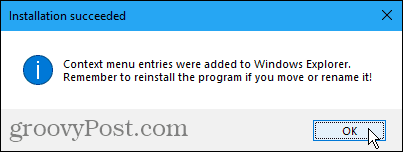
Kapat GoogleImageShell iletişim kutusunu tıklayarak X tıklayın.
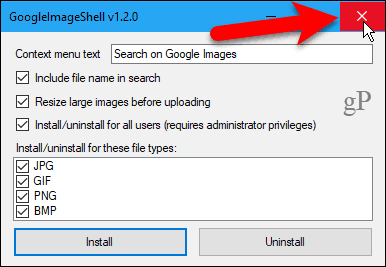
Bilgisayarınızdaki Bir Görüntüyü Kullanarak Varsayılan Tarayıcınızda Ters Görüntü Arama Yapın
Bilgisayarınızdaki bir görüntüyü kullanarak arama yapmak için Dosya Gezgini'ni açın ve görüntüyü ters görüntü aramasında kullanmak istediğiniz yere gidin.
Dosyayı sağ tıklayın ve Google Görseller'de ara (ya da seçeneği ne seçtiyseniz).
Ters görüntü araması için birden fazla görüntü de seçebilirsiniz.
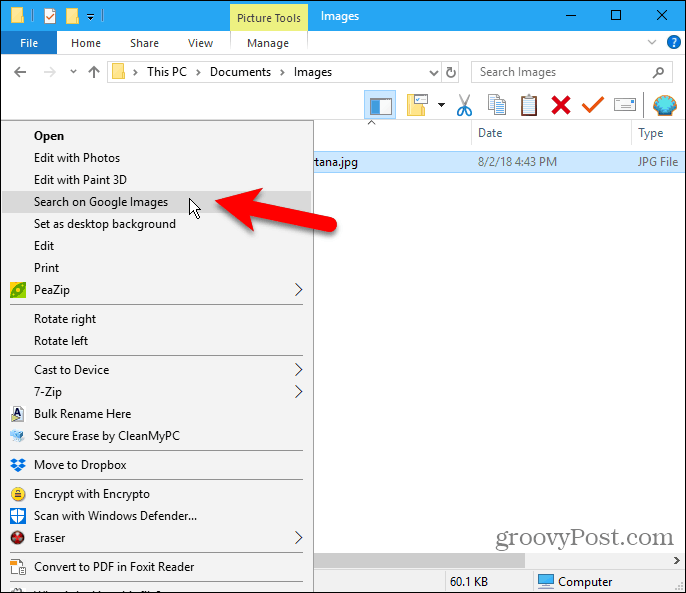
Varsayılan tarayıcınız, benzer görüntüleri, görüntüyü içeren siteleri ve görüntünün diğer boyutlarını içerebilecek sonuçlarla açılır.
Birden çok görüntü seçtiyseniz, her görüntünün sonuçları tarayıcıdaki ayrı sekmelerde görüntülenir.
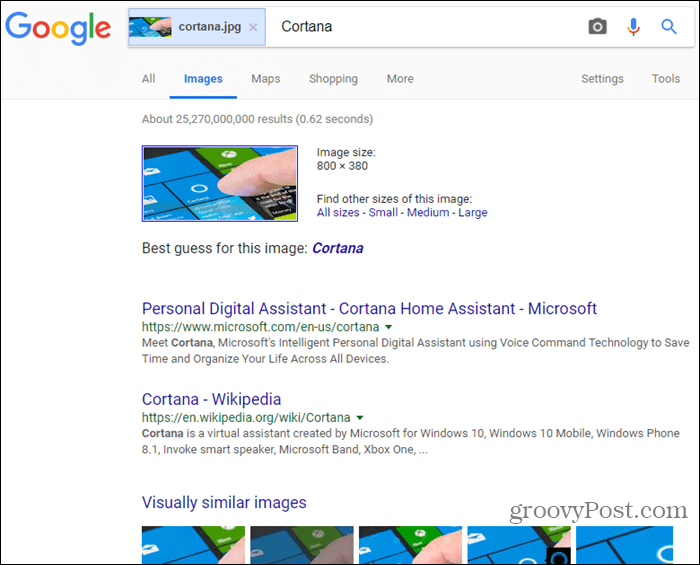
GoogleImageShell'i Kaldır
GoogleImageShell'i Dosya Gezgini'nden kaldırmak içinbağlam menüsünde, .exe dosyasını yeniden çalıştırın. Tüm kullanıcılar için yüklediyseniz, yukarıdaki “GoogleImageShell'i Yükle” bölümünde açıklandığı gibi .exe dosyasını yönetici olarak çalıştırın.
Programı kaldırmadan .exe dosyasını silmeyin, taşımayın veya yeniden adlandırmayın.
Click Kaldırma.
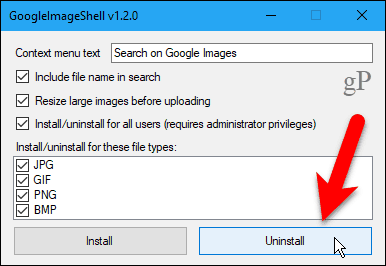
Bu Kaldırma başarılı iletişim kutusu, bağlam menüsü girişlerinin Dosya Gezgini'nden kaldırıldığını bildirir.
Click tamam iletişim kutusunu kapatın. Ardından, GoogleImageShell iletişim kutusunu tıklayarak X tıklayın.
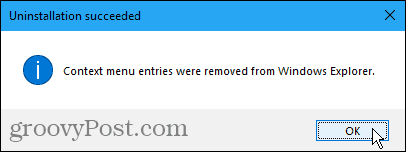
Ters Görsel Arama, En Çok Bulunan Görüntülerde En İyi Çalışır
Aile fotoğrafı veya bir arkadaşınızın fotoğrafı gibi kişisel bir resim kullanarak arama yapmak büyük olasılıkla pek çok sonuç getirmez.
Çevrimiçi olarak başka yerlerde görünmesi muhtemel bir resim kullanmaktan daha iyidir. Daha fazla sonuç alacaksınız.










yorum Yap